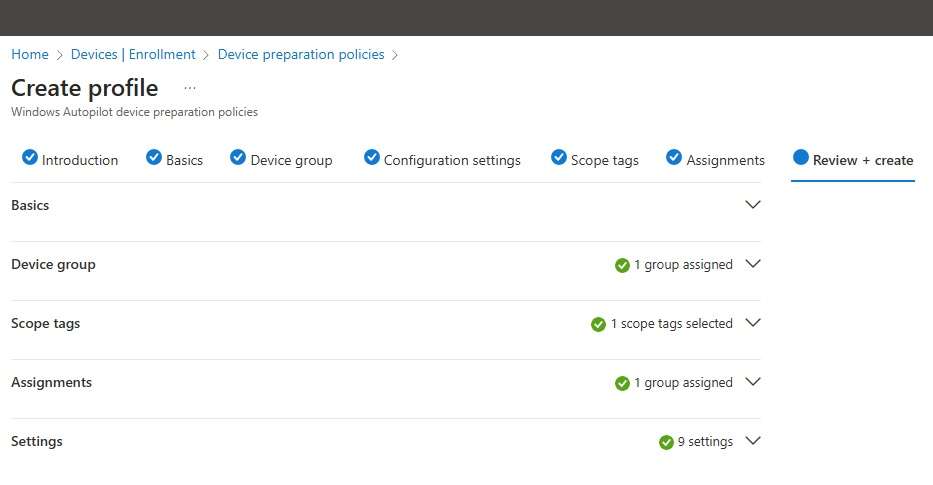
Hola a todos, hace un par de días Microsoft anuncio un nuevo método sobre cómo preparar un dispositivo a traves de Autopilot, con la mas minima configuración requerida, pero veamos un poco mas a detalle que esta nueva funcionalidad que nos ofrece.
Microsoft ha simplificado todo el proceso de Windows Autopilot con la nueva característica disponible con el nombre de preparación del dispositivo Windows Autopilot. La opción se puede encontrar en la página de inscripción del centro de administración de Microsoft Intune, que requiere que cree políticas de preparación del dispositivo.
El aprovisionamiento del dispositivo se vuelve muy sencillo con esta nueva opción que solo es compatible específicamente con Windows 11.
las funcionalidades de la preparación del dispositivo Windows Autopilot, sus ventajas para los administradores y la experiencia del usuario que ofrece, entre las que se incluyen:
- Reducir el tiempo que el departamento de TI dedica a la implementación de dispositivos.
- Reducción de la infraestructura necesaria para mantener los dispositivos.
- Maximizar la facilidad de uso para todos los tipos de usuarios finales.
- Solución de problemas mejorada.
- Supervisión y estado de implementación casi en tiempo real.
Requisitos
- Windows 11, versión 23H2 con KB5035942 o posterior.
- Windows 11, versión 22H2 con KB5035942 o posterior.
- Id. de Microsoft Entra: solo se admite la unión a Microsoft Entra.
- El dispositivo no debe registrarse ni agregarse como dispositivo Windows Autopilot: si el dispositivo está registrado o agregado como dispositivo Windows Autopilot, el perfil de Windows Autopilot tiene prioridad sobre la directiva de preparación del dispositivo Windows Autopilot. Si es necesario quitar un dispositivo como un dispositivo Windows Autopilot
ahora bien, si deseamos configurar Autopilot Device preparation vamos a ver algunos aspectos antes de la implementación que son necesarios para el correcto funcionamiento.
Debes tener la licencia de Intune adecuada, que puede ser EMS E3 o E5, una suscripción a Microsoft 365 Business Premium junto con una suscripción a Microsoft Entra ID P1 o P2.
Los usuarios deben tener los permisos adecuados para unirse a Microsoft Entra. Esto se puede verificar iniciando sesión en el centro de administración de Microsoft Entra y navegando a Dispositivos | La configuración del dispositivo y asegúrese de que los usuarios pueden unir dispositivos a Microsoft Entra esté configurada en Seleccionados o Todos.
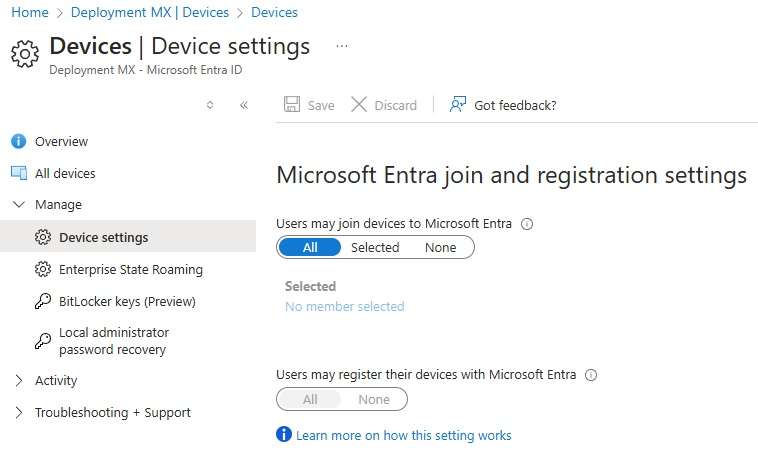
Los usuarios deben tener derechos para inscribir el dispositivo en Intune. Esto se puede verificar iniciando sesión en el centro de administración de Microsoft Intune y navegando a Dispositivos | Inscripción | Inscripción automática. Asegúrese de que el alcance del usuario de MDM esté configurado en Todos o algunos. Si se establece en some, el usuario debería ser parte de ese grupo específico.
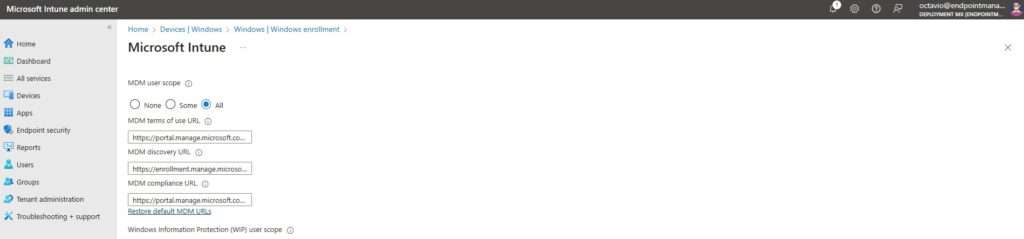
Ahora dentro del portal de Intune debemos de crear la siguiente configuración.
Necesitamos crear 2 grupos, uno como grupo de dispositivos y otro como grupo de usuarios.
Grupo de dispositivos: inicie sesión en el centro de administración de Intune o en el centro de administración de Microsoft Entra y crea el grupo de dispositivos con el nombre “Preparación de dispositivos de Windows Autopilot – Dispositivo” con el tipo de membresía Asignado. No es necesario agregar ningún dispositivo. Hacemos clic en Propietario y agregue el principio de servicio con el nombre Intune Provisioning Client.
El AppID del principio del servicio debe ser f1346770-5b25-470b-88bd-d5744ab7952c. Si no puedes encontrar el cliente de aprovisionamiento de Intune, busca Intune Autopilot Confidential Client. La clave es verificar el AppID correcto comenzando con f1346770.
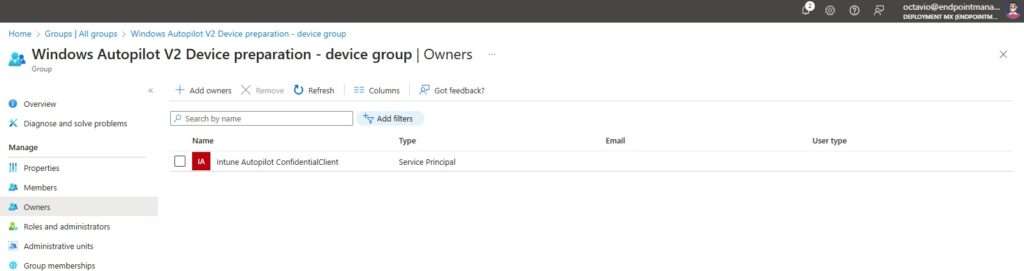
Si no puedes ver ningún AppID que comience con f1346770. Cree el principio de servicio ejecutando el siguiente comando:
Install-Module AzureAD
Connect-AzureAD
New-AzureADServicePrincipal -AppId f1346770-5b25-470b-88bd-d5744ab7952cEsto registrará el Principio del servicio de manera automática.
Grupo de usuarios: crea otro grupo con el nombre “Preparación del dispositivo Windows Autopilot – Usuario”. Agregue los usuarios de prueba a este grupo.
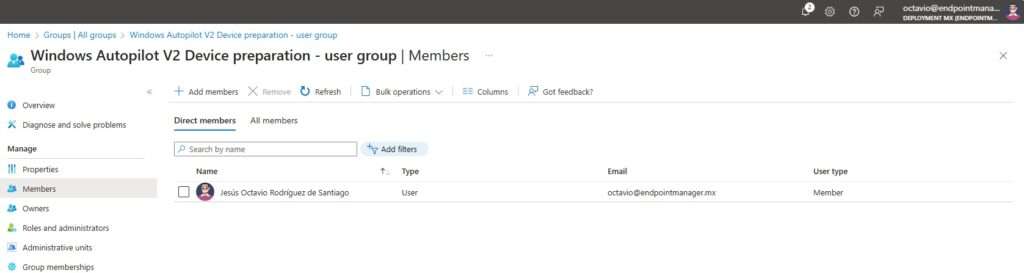
Implementar aplicaciones en el grupo Preparación de dispositivos: Asigne las aplicaciones al grupo de dispositivos “Preparación de dispositivos de Windows Autopilot – Dispositivo”. Aunque inicialmente el grupo no contenga dispositivos, estos se añadirán durante el proceso de preparación de Autopilot. Así, todas las aplicaciones destinadas a este grupo se instalarán en esta fase. La adición del dispositivo al grupo, conocida como agrupación por tiempo de inscripción, optimiza el proceso al no depender de actualizaciones dinámicas de la membresía del grupo; el dispositivo se incluye automáticamente para la instalación de aplicaciones específicas durante la preparación.

Ahora vamos a crear el perfil de preparación, durante el Wizard nos pedirá un nombre a la política y una descripción, tal cual queramos colocar el nombre y damos clic en continuar.
En la página Grupo de dispositivos, agregamos el grupo de dispositivos que creamos anteriormente.
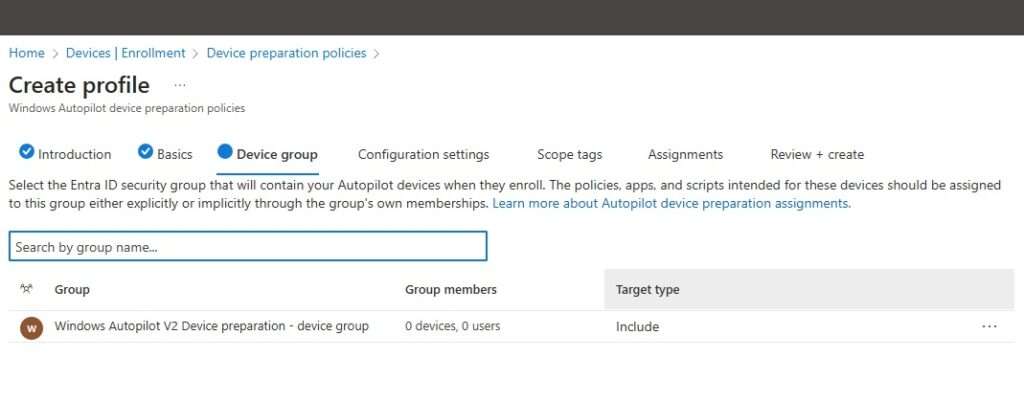
Dentro de la sección Configuration Settings vamos a configurar como se muestra la siguiente pantalla.
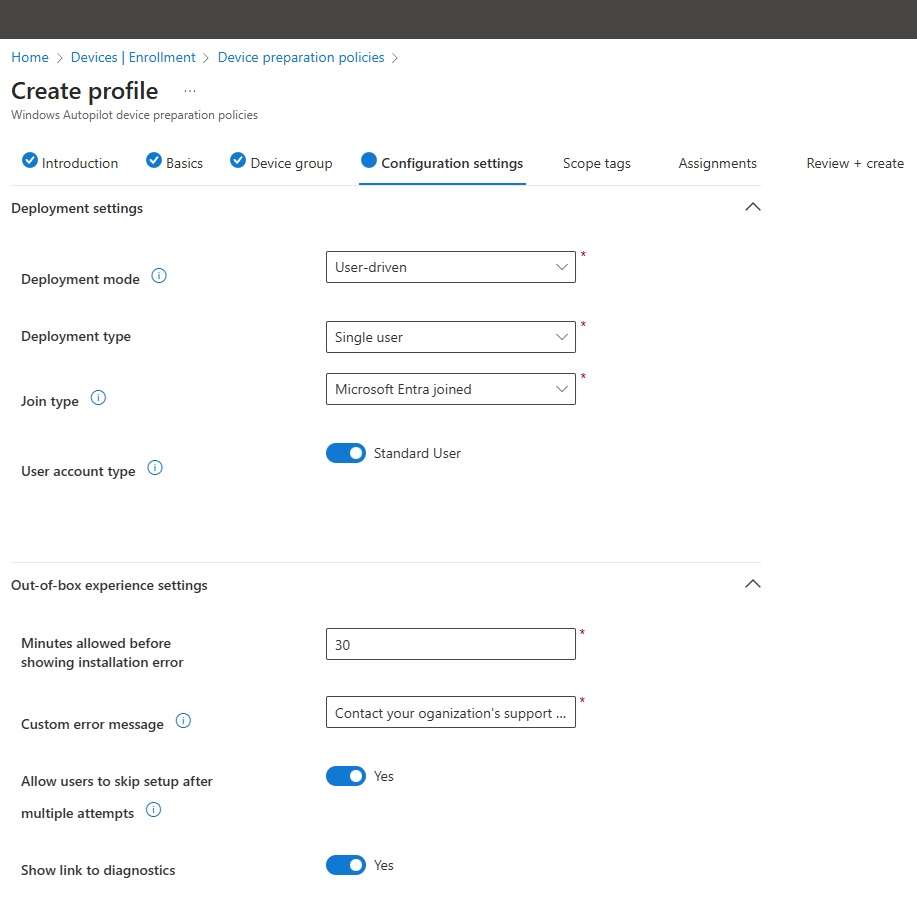
Vienen 2 secciones mas para agregar aplicaciones LOB o Win32 opcional por si queremos agregarlas al proceso de implementación y una sección de scripts.
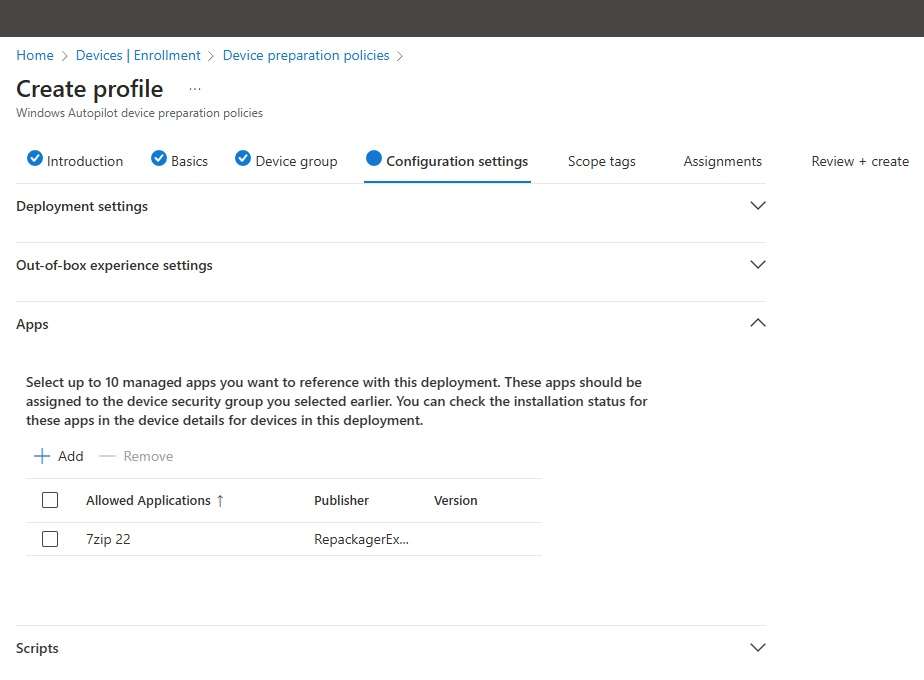
Puedes agregar etiquetas de grupo como opcional, ahora en asignaciones vamos a agregar el grupo de usuarios para Autopilot.
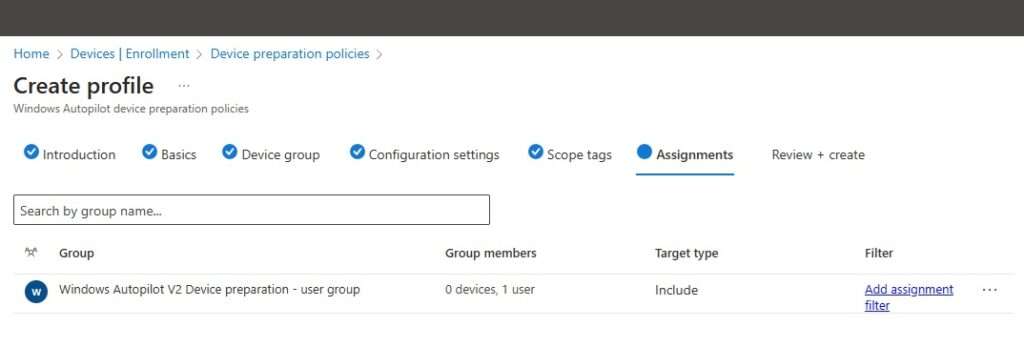
Revisamos y creamos la política
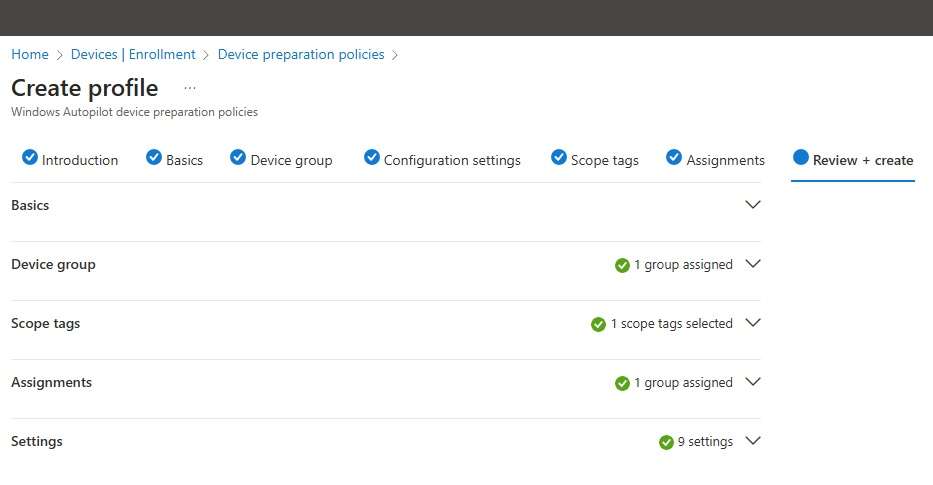
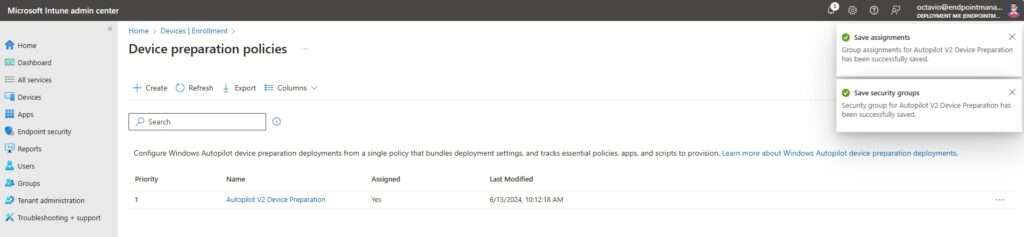
Ahora veamos el proceso, para esto, he preparado una máquina virtual con Windows 11, durante el inicio de la instalación vamos a ver las pantallas de OOBE las cuales se pedirá que ingreses las credenciales, la primera página te mostrará el ícono/logotipo de Microsoft ya que el dispositivo no se ha conectado al inquilino.
Una vez que se ingrese el nombre de usuario y hacemos clic en Siguiente, se mostrará el logotipo de la organización y el texto personalizado. Esta será la indicación de que se está conectando con el inquilino correcto. Proporciona el nombre de usuario, autenticando el token MFA en caso de ser necesario.
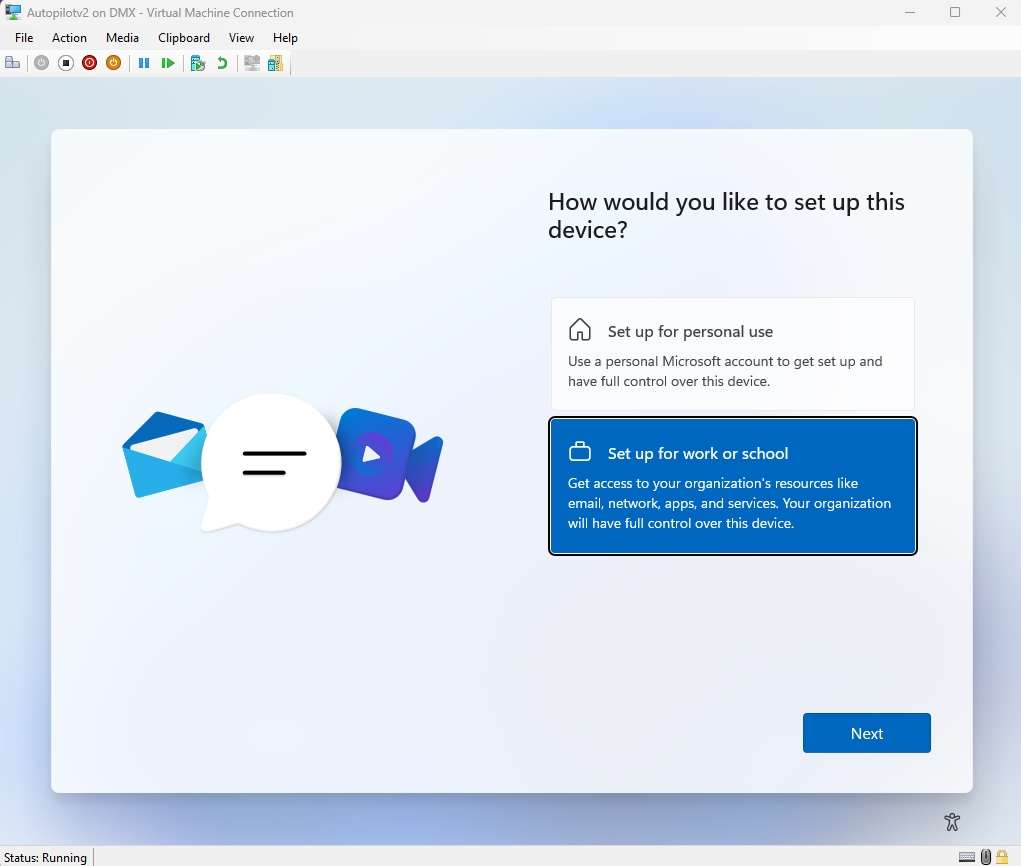
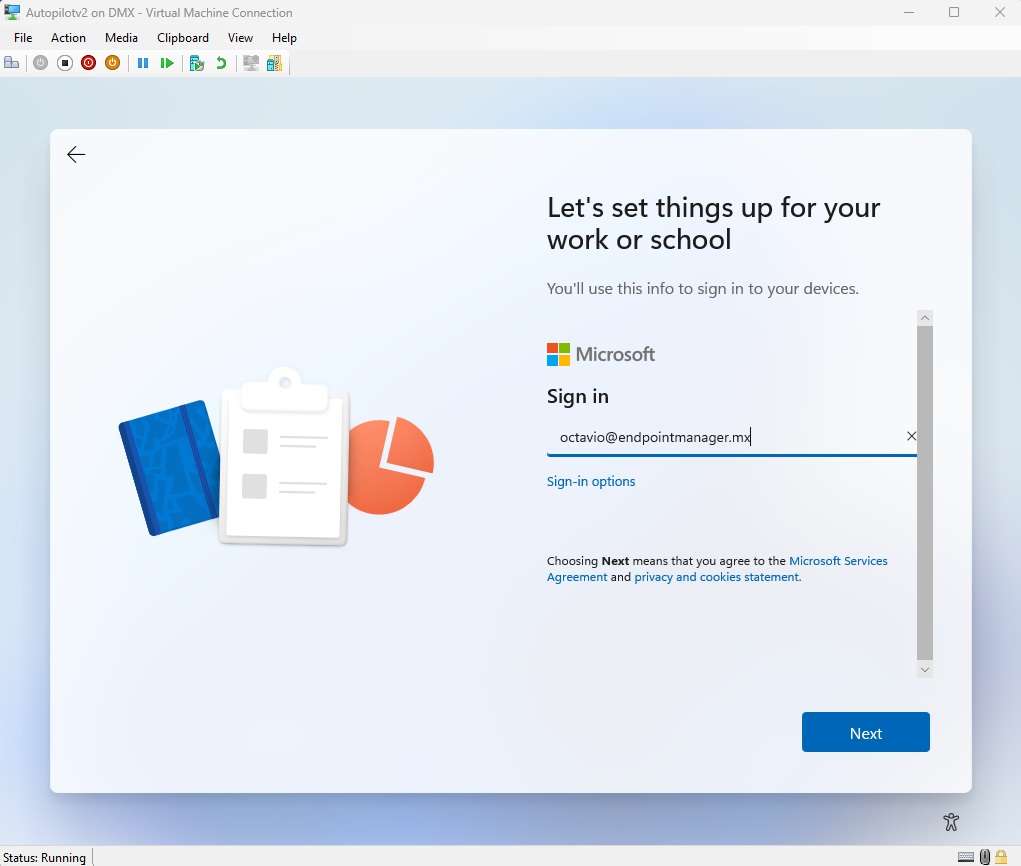
Esperamos a que el porcentaje termine para el proceso.
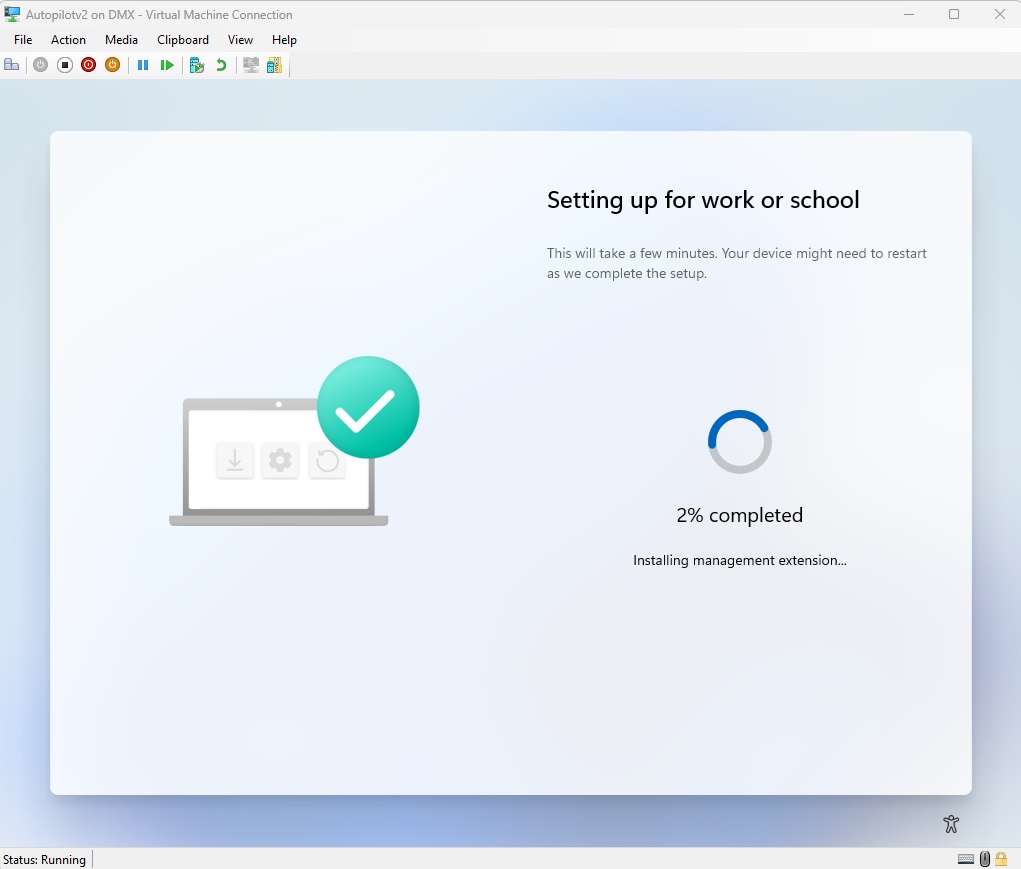
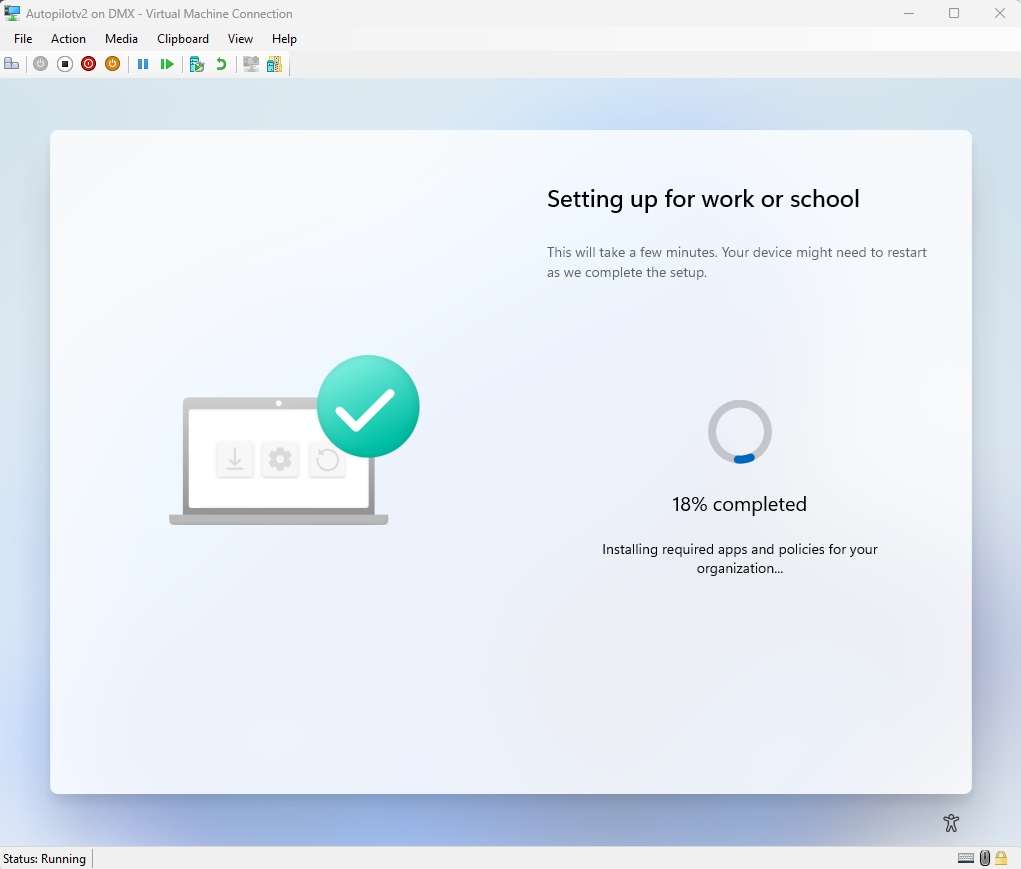
una vez terminado el proceso veremos el dispositivo agregado a Intune.
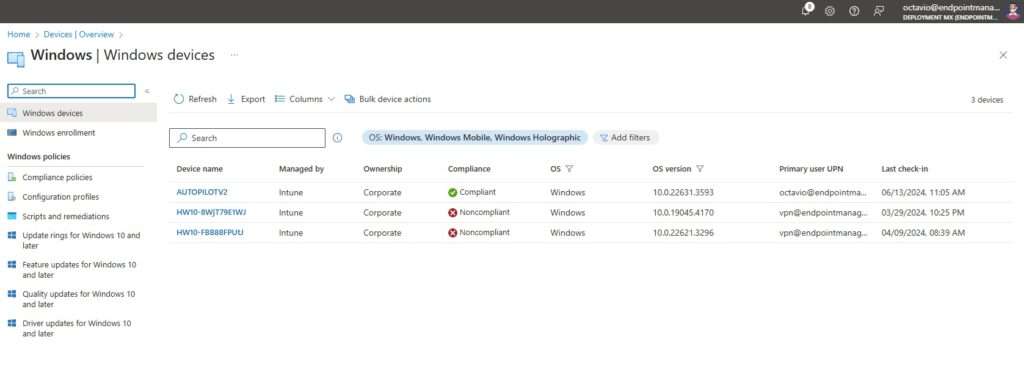
Tambien agregado al grupo de dispositivos.
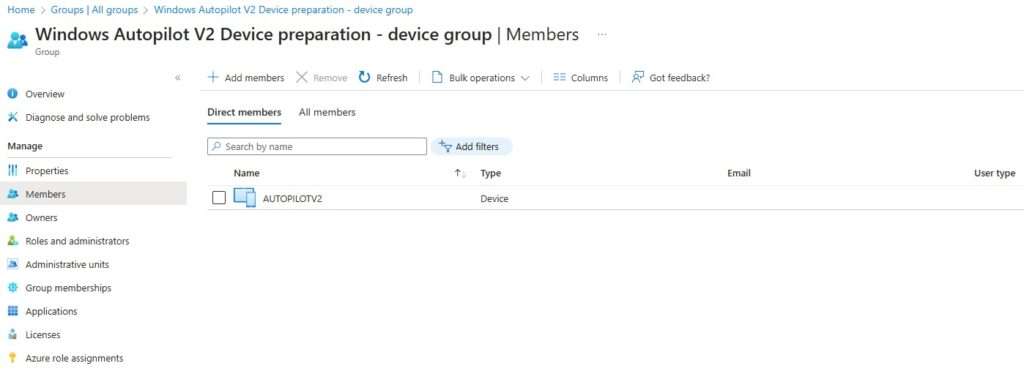
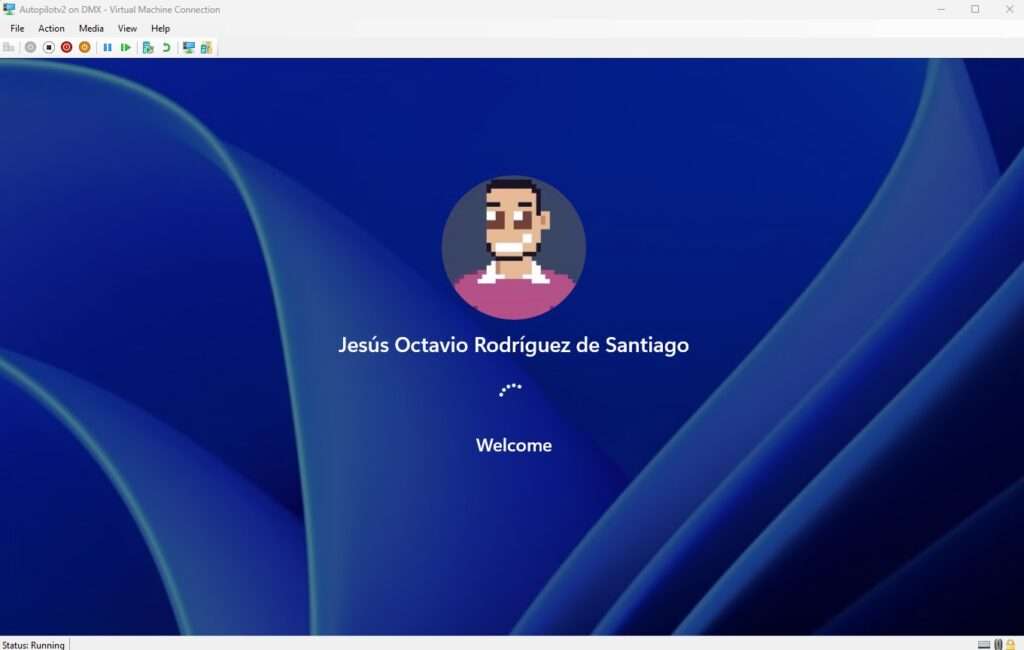
La preparación de dispositivos con Windows Autopilot es una nueva característica introducida por Microsoft que facilita la provisión de dispositivos. Aunque presenta algunos desafíos que deben manejarse con cuidado. Por ejemplo, los usuarios pueden realizar la preparación de dispositivos Autopilot en sus PC personales. Para evitar esto, debemos configurar la restricción de plataforma de dispositivos para bloquear el registro de dispositivos personales en Windows MDM. Sin embargo, en este momento, si se ha configurado el bloqueo para dispositivos personales, el perfil de preparación del dispositivo falla. Microsoft ha investigado este problema. Estamos en la fase inicial de las políticas de preparación de dispositivos y en el futuro habrá más configuraciones y características confiables.
sin más por el momento me despido enviándoles un gran saludo a todos mis lectores, estamos con nuevos posts.



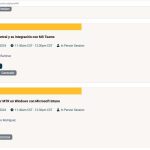






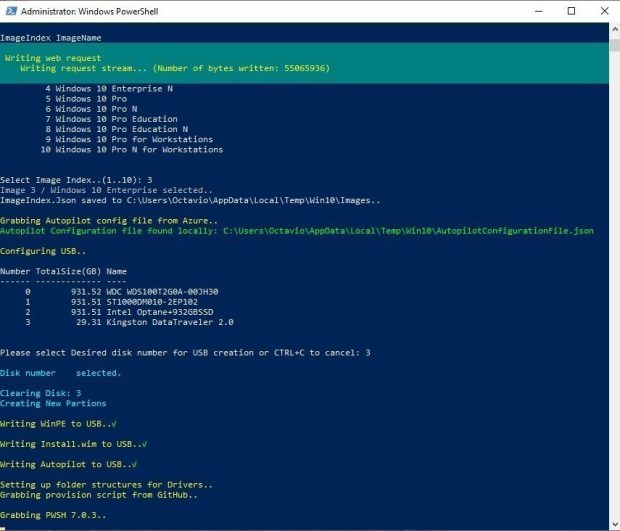



Be the first to leave a comment